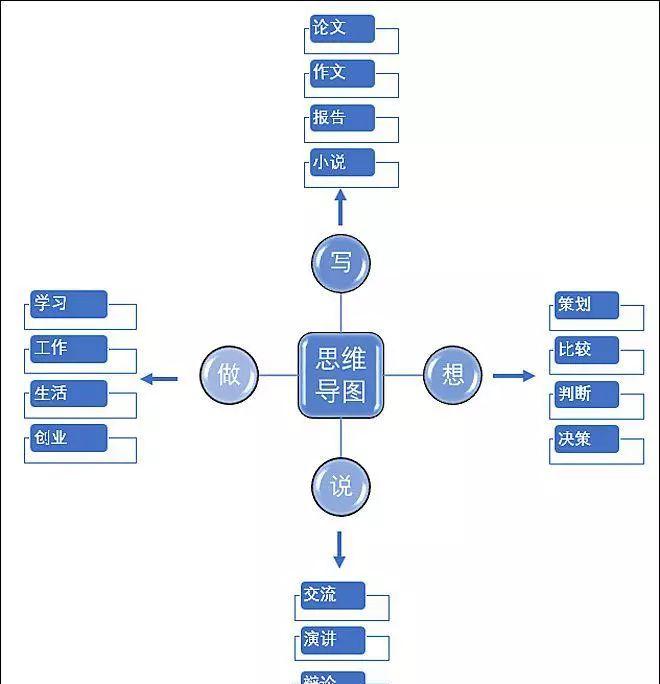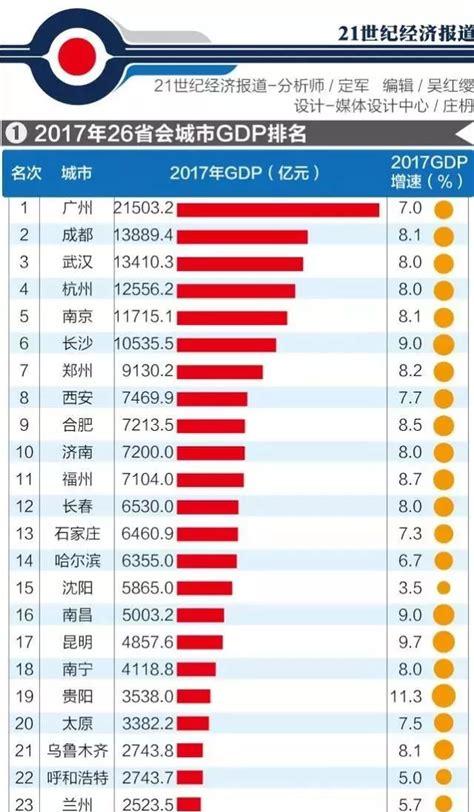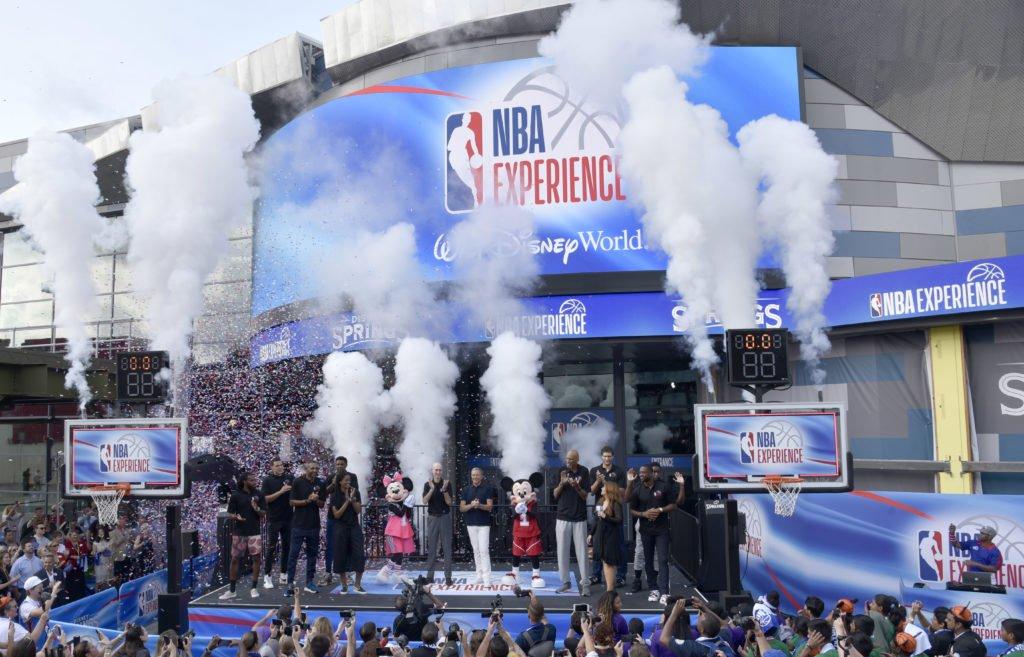1、查找重复内容
=IF(COUNTIF(A:A,A2)>1,”重复”,””)
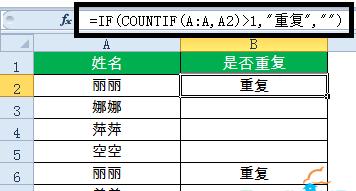
COIUNTIF函数用于统计一个区域中符合条件的单元格个数。
先使用COIUNTIF函数计算出A列区域中有多少个与A2相同的姓名。然后使用IF函数判断,如果COIUNTIF函数的结果大于1,就说明有重复了。
2、重复内容首次出现时不提示
=IF(COUNTIF(A$2:A2,A2)>1,”重复”,””)
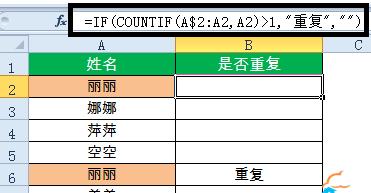
COUNTIF函数使用一个动态扩展的引用范围A$2:A2,随着公式向下复制,这个区域会不断扩展,依次变成A$2:A3、A$2:A4、A$2:A5……,也就是统计自A2单元格开始,到公式所在行这个范围内,有多少个与A列姓名相同的单元格。
如果是某个姓名首次出现,则COUNTIF(A$2:A2,A2)的计算结果等于1,如果是重复出现,则结果必定大于1,
最后再用IF函数判断,COUNTIF函数的结果是否大于1,如果大于1,就返回指定的内容“重复”。
3、根据出生年月计算年龄
=DATEDIF(A2,TODAY(),”y”)
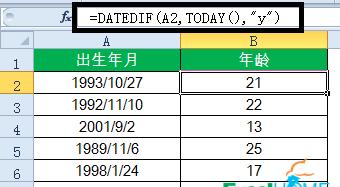
TODAY函数返回系统当前的日期。
DATEDIF函数以A2的出生年月作为开始日期,以系统日期作为结束日期,第三参数使用Y,表示计算两个日期之间的整年数。
4、根据身份证号码提取出生年月
=–TEXT(MID(A2,7,8),”0-00-00″)
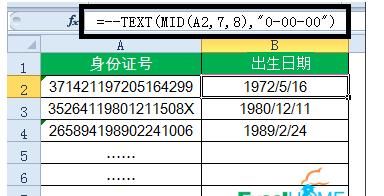
先使用MID函数从A2单元格中的第7位开始,提取表示出生年月的8个字符19720516。然后使用TEXT函数将其变成具有日期样式的文本“1972-05-16”,最后加上两个负号,也就是计算负数的负数,通过这样一个数学计算,把文本型的日期变成了真正的日期序列值。
如果单元格中显示的是五位数值,只要设置成日期格式就好。
5、根据身份证号码提取性别
=IF(MOD(MID(A2,17,1),2),”男”,”女”)
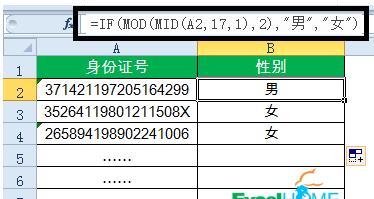
先使用MID函数,从A2单元格的第17位开始提取1个字符,这个字符就是性别码。
然后使用MOD函数,计算这个性别码与2相除的余数。
如果IF函数的第一个参数等于0,IF函数将其按FALSE处理,返回第三参数指定的内容“女”。如果不等于0,则按TRUE处理,返回第二参数指定的内容“男”。
6、统计90分以上的人数
=COUNTIF(B1:B7,”>”&D1)
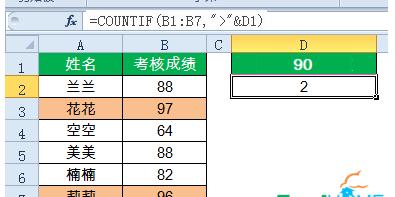
本例中,如果第二参数写成”>D1″,公式将无法得到正确结果。
7、各分数段的人数
同时选中E2:E5,输入以下公式,按Shift Ctrl Enter
=FREQUENCY(B2:B7,{70;80;90})
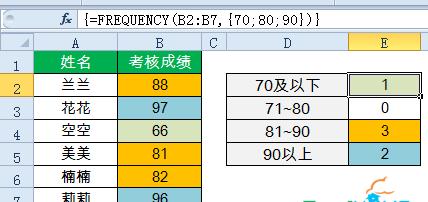
FREQUENCY的作用是计算数值在某个区域内的出现频率。
第一参数B2:B7是数值所在区域,第二参数{70;80;90}是用于计算频率的间隔。
返回的结果比指定间隔数会多出一个,因此本例中需要同时选中四个单元格。
返回的结果分别是小于等于70的个数,71~80的个数,81~90的个数,最后一个是大于90部分的个数。
8、按条件统计平均值
=AVERAGEIF(B2:B7,”男”,C2:C7)
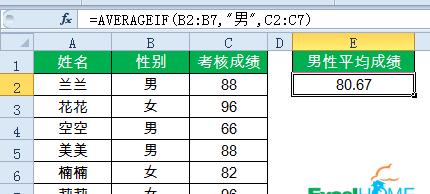
AV开头的这个函数用法与SUMIF函数类似,作用是计算指定条件的平均值。
第一个参数是要要判断条件的区域,第二参数是指定的条件,第三参数是要计算平均值的区域。
如果第一参数符合指定的条件,就计算与之对应的第三参数的平均值。
9、多条件统计平均值
=AVERAGEIFS(D2:D7,C2:C7,”男”,B2:B7,”销售”)
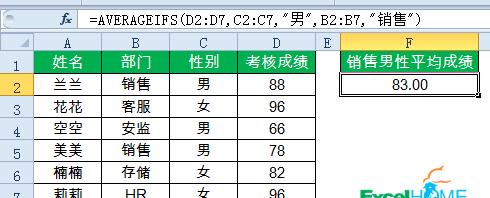
多条件计算平均值。第一参数是用于计算平均值的区域,后面是成对出现的条件区域1/条件1,条件区域2/条件2……
如果后面的多组条件全部符合,就计算对应的第一参数的平均值。
10、统计不重复的个数
=SUMPRODUCT(1/COUNTIF(A2:A9,A2:A9))
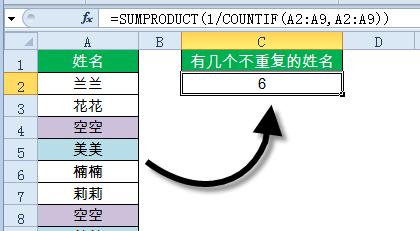
更多推荐公务员录用考察办法(试行)新《干部人事档案材料收集归档规定》解读